Hỗ trợ tư vấn
Tư vấn - Giải đáp - Hỗ trợ đặt tài liệu
Mua gói Pro để tải file trên Download.vn và trải nghiệm website không quảng cáo
Tìm hiểu thêm » Hỗ trợ qua ZaloWindows 10 May 2019 với những thay đổi giúp máy tính của bạn chạy nhanh hơn cùng những tính năng mới khiến người dùng vô cùng thích thú. Đặc biệt giờ đây bạn có thể gõ tiếng Việt mà không cần đến bất cứ bộ gõ tiếng Việt Vietkey hay Unikey rất tiện lợi.
Hệ điều hành Windows 10 May 2019 là phiên bản cập nhật lớn nhất năm 2019, bên cạnh khắc phục các lỗi còn tồn đọng trước đây thì các tính năng mới trên Windows 10 1903 thực sự mang đến những trải nghiệm thực sự mượt mà chưa từng thấy trước đây và đặc biệt sự có mặt của Windows Sandbox sẽ giúp hệ thống của bạn an toàn trong mọi tình huống. Hãy cùng Download.vn cập nhật Windows 10 lên phiên bản mới nhất và sử dụng bộ gõ tiếng Việt có sẵn trên Windows 10 May 2019.
Bước 1:
Nhấp vào ENG hoặc VIE (ở góc dưới cùng bên phải màn hình).

Bật bộ gõ tiếng Việt trên Windows 10 May 2019
Bước 2:
Tại đây hãy nhấn chọn Vietnamese Telex, nếu chưa xuất hiện mục này hãy chọn Language preferences.
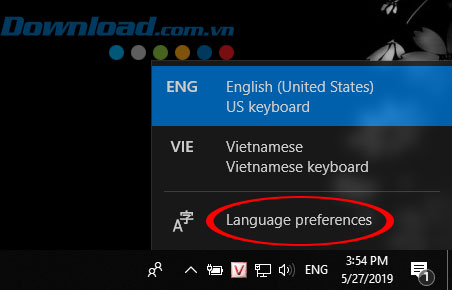
Mở cửa sổ cài đặt ngôn ngữ
Bước 3:
Cửa sổ Language xuất hiện hãy nhấn đến Add a preferred language ở mục Preferences Languages để thêm tiếng Việt.
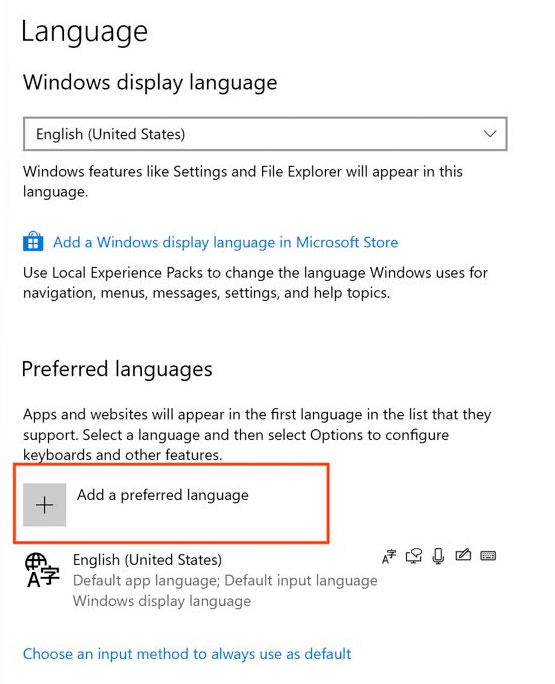
Thêm bộ gõ tiếng Việt trên Windows 10 May 2019
Cửa sổ Choose a languages to install xuất hiện, bạn tìm tiếng Việt và nhấn Next.
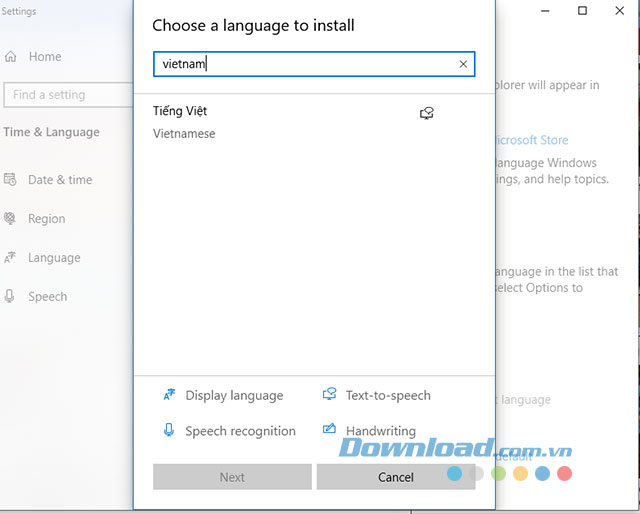
Thêm tiếng Việt cho bộ gõ
Lúc này bạn sẽ thấy có Tiếng Việt xuất hiện tại mục Preferences Languages, nhấn Tiếng Việt và tiếp tục nhấn chọn Options.
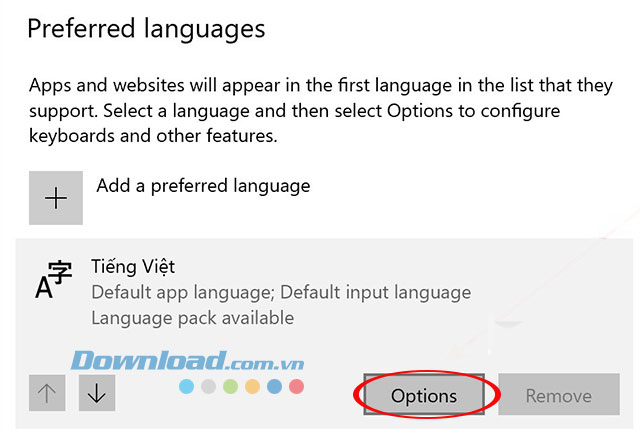
Mở tùy chọn bộ gõ trên Windows 10
Bước 4:
Ngay sau đó xuất hiện cửa sổ Language Options Vietnamese hãy nhấn Add a keyboard tại mục Keyboard.
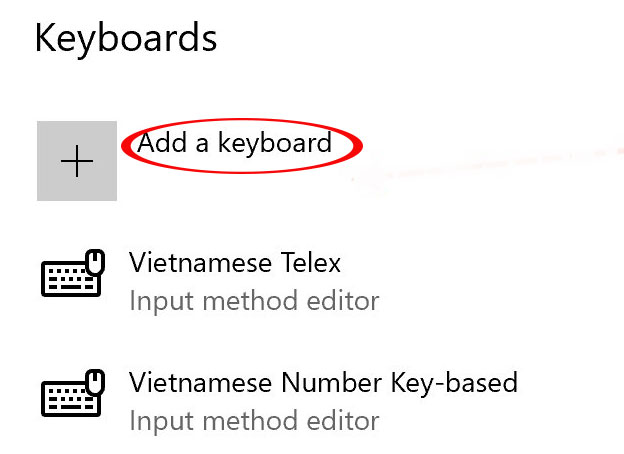
Thêm bộ gõ tiếng Việt
Bước 5:
Lúc này bạn sẽ thấy 2 bàn phím Vietnamese Telex và Vietnamese Number Key-based (VNI), nhấn chọn cả 2 để thêm vào danh sách bộ gõ có thể dùng. Sau đó đóng cửa sổ Languages lại và quay ra màn hình Desktop.
Bước 6:
Cuối cùng hãy quay lại thực hiện như bước 1 và bước 2. Tức nhấn chọn đến ENG hoặc VIE (ở góc dưới cùng bên phải màn hình) --> Vietnamese Telex.
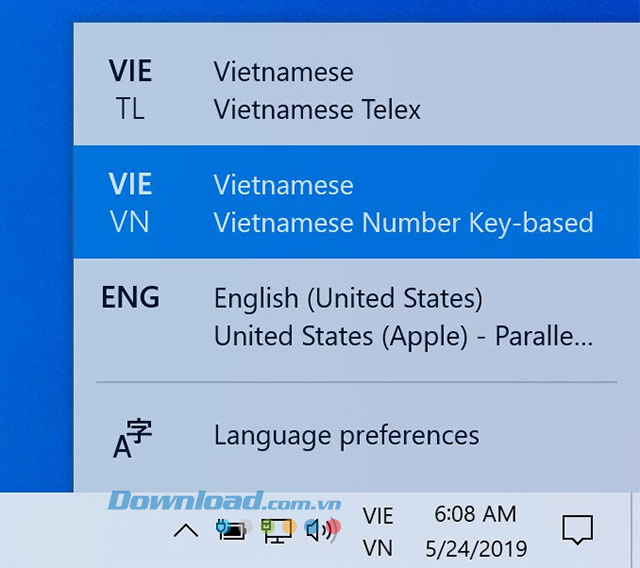
Kích hoạt bộ gõ tiếng Việt cho Windows 10 thành công
Trên đây chúng tôi đã hướng dẫn các bạn bật tính năng gõ tiếng Việt trên Windows 10 1903. Giờ đây bạn có thể đánh văn bản bằng tiếng Việt ở mọi nơi mà không cần đến bất cứ công cụ hỗ trợ gõ tiếng Việt rất nhanh chóng và tiện lợi.
Theo Nghị định 147/2024/ND-CP, bạn cần xác thực tài khoản trước khi sử dụng tính năng này. Chúng tôi sẽ gửi mã xác thực qua SMS hoặc Zalo tới số điện thoại mà bạn nhập dưới đây: